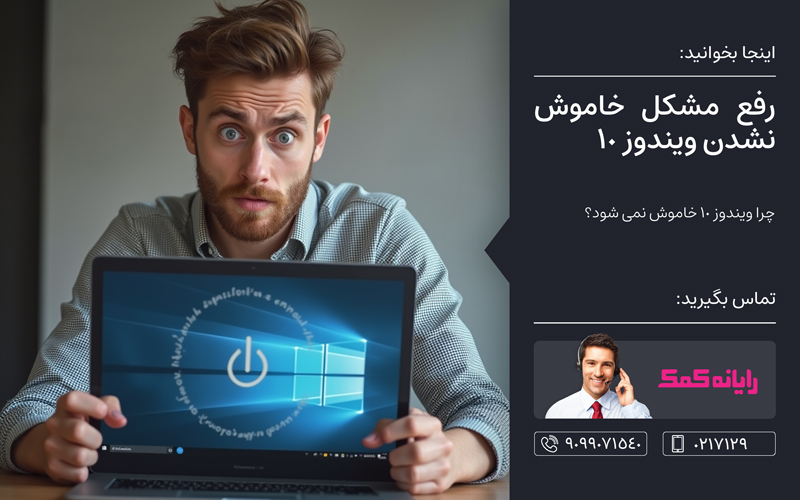چرا ویندوز ۱۰ خاموش نمی شود؟ بررسی دلایل و ۸ راه حل موثر
فهرست مطالب
چرا ویندوز ۱۰ خاموش نمیشود؟
مشکل خاموش نشدن صفحه کامپیوتر در ویندوز 10 نهتنها آزاردهنده است، بلکه میتواند باعث مصرف بیشازحد منابع سختافزاری مانند هارد دیسک و CPU شود. در این مقاله، به بررسی رفع مشکل خاموش نشدن کامپیوتر در ویندوز 10 و 8 راهحل کاربردی برای رفع آن میپردازیم.همچنین برا آشنایی با cpu چیست این مطلب را بخوانید.
ویندوز ۱۰ یکی از محبوب ترین سیستمعاملهای جهان است، اما گاهی اوقات کاربران با مشکلاتی مانند عدم خاموششدن سیستم مواجه میشوند. مشکل خاموش نشدن لپ تاپ در ویندوز 10 میتواند دلایل مختلفی داشته باشد، از جمله بهروزرسانیهای ویندوز، فعالبودن قابلیت Fast Startup، خرابی فایلهای سیستمی یا اجرای برنامههای ناخواسته در پسزمینه. در ادامه، بهطور کامل این دلایل و راهحلهای آن را بررسی میکنیم.برای رفع مشکلات لپ تاپ این مطلب را بخوانید.
در مطلب خاموش نشدن لپ تاپ در ویندوز 10 (بخش اول) به توضیح و آموزش بخشی از مواردی که با استفاده از آن میتوان مشکل خاموش نشدن لپ تاپ در ویندوز 10 و 8 و 7 را برطرف نمود پرداختیم.

چگونه مشکل خاموشنشدن ویندوز ۱۰ را برطرف کنیم؟
علت خاموش نشدن لپ تاپ یک مشکل رایج اما قابلحل است. بنابراین قبل از شروع، مطمئن شوید که مشکل بهروزرسانی ویندوز نیست. گاهی اوقات، فرآیند بهروزرسانی ممکن است چند دقیقه یا حتی چند ساعت طول بکشد. اگر پس از گذشت حدود ۳ ساعت سیستم هنوز در حال خاموششدن است، راهحلهای زیر را امتحان کنید. برای اینکه بدانید دلیل آپدیت نشدن ویندوز 10 چیست؟ این مطلب را بخوانید.
راه حل یکم: خاموش شدن لپ تاپ با بستن درب
سادهترین راهحل، خاموشکردن اجباری سیستم است.از طریق تنظیمات بستن درب لپ تاپ در ویندوز 10 مراحل زیر را دنبال کنید:
1.ابتدا دکمه پاور را فشار داده و نگه دارید تا سیستم خاموش شود.
2.سپس تمام اتصالات برق (باتری، کابل برق) را برای ۵ تا ۱۰ دقیقه قطع کنید.
3.حالا سیستم را روشن کرده و دوباره سعی کنید آن را بهطور عادی خاموش کنید.
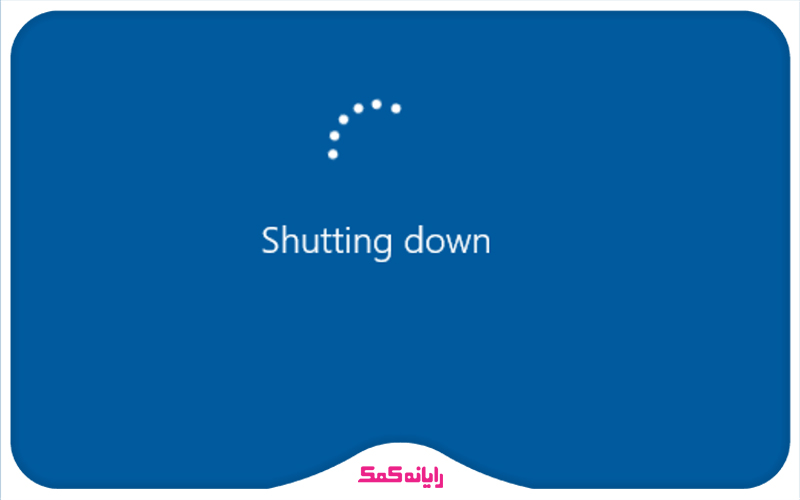
راه حل دوم: غیرفعال کردن Fast Startup
Fast Startup یکی از قابلیتهای ویندوز ۱۰ است که باعث میشود سیستم ۳۰٪ سریعتر از حالت عادی بوت شود. با این حال، این قابلیت گاهی در فرآیند خاموششدن اختلال ایجاد میکند. برای غیرفعالکردن آن:
1.ابتدا وارد Control Panel شوید و سپس گزینه Power Optionsرا انتخاب کنید.
2.سپس از پنل سمت چپ، گزینه Choose what the power buttons doرا انتخاب کنید.
3.و بر روی Change settings that are currently unavailableکلیک کنید.
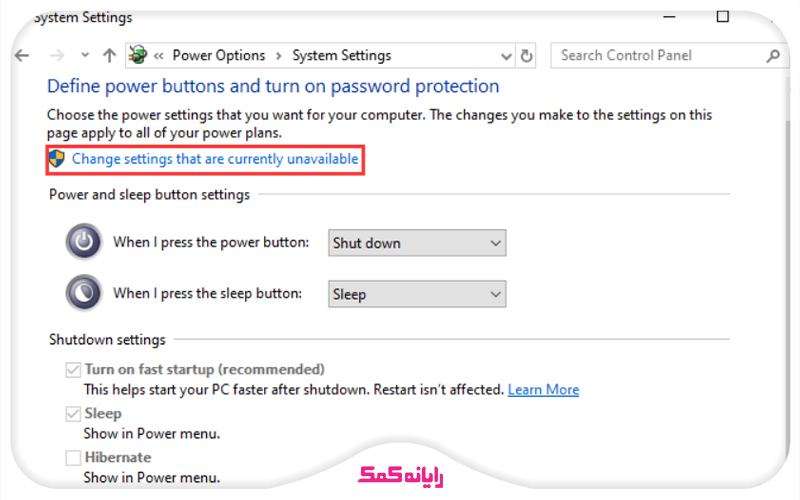
4.تیک گزینه Turn on fast startupرا بردارید و تغییرات را ذخیره کنید.
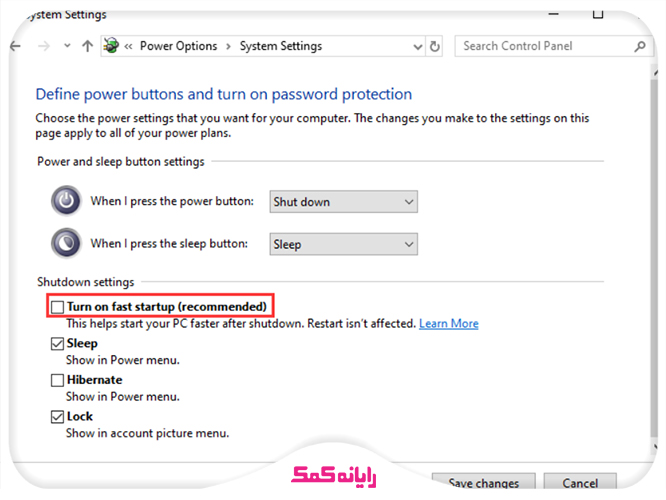
راه حل سوم: بررسی بهروزرسانی های ویندوز
همیشه مطمئن شوید که آخرین نسخه ویندوز ۱۰ را نصب کردهاید. مایکروسافت بهطور مرتب بهروزرسانیهایی برای رفع مشکلات منتشر میکند. برای بررسی بهروزرسانیها:
1.به Settingsرفته و Update & Security را انتخاب کنید.
2.از پنل سمت چپ، Windows Updateرا انتخاب کرده و روی Check for updates کلیک کنید.
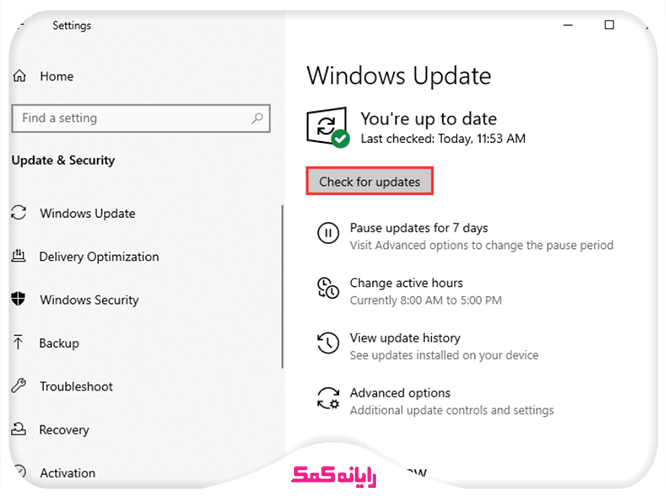
3.اگر بهروزرسانیای وجود داشت، آن را دانلود و نصب کنید.
راه حل چهارم: تعمیر فایل های سیستمی ویندوز
اگر پس از بهروزرسانی مشکل همچنان وجود دارد، ممکن است فایلهای سیستمی ویندوز خراب شده باشند. برای تعمیر آنها:
1.کلیدهای Windows + Rرا فشار دهید و در کادر بازشده، cmd را تایپ کنید.
2.دستور sfc /scannowرا وارد کرده و اینتر بزنید.
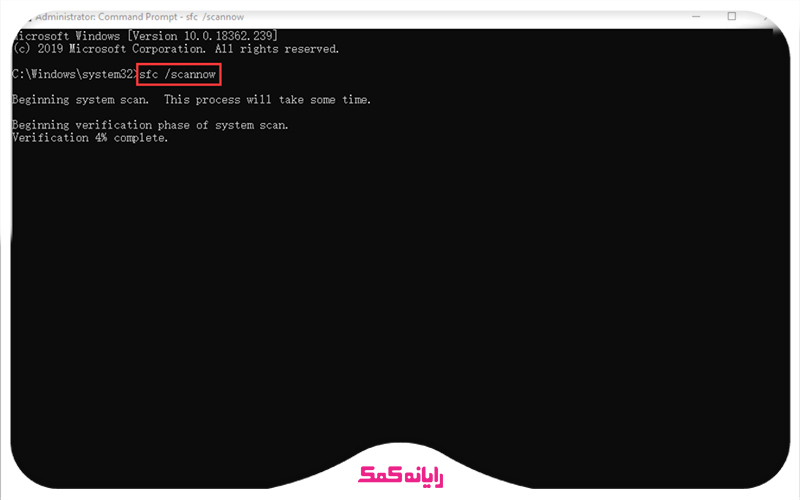
3.صبر کنید تا فرآیند بررسی و تعمیر بهطور کامل انجام شود. سپس سیستم را ریاستارت کنید.
راه حل پنجم: استفاده از Command Prompt برای خاموش کردن سیستم
CMD ابزاری قدرتمند است که میتواند بهطور مستقیم سیستم را خاموش کند. برای این کار:
1.در منوی استارت،عبارت cmdرا تایپ کرده و گزینه Run as administrator را انتخاب کنید.
2.حالا دستور shutdown /pرا وارد کرده و اینتر بزنید.
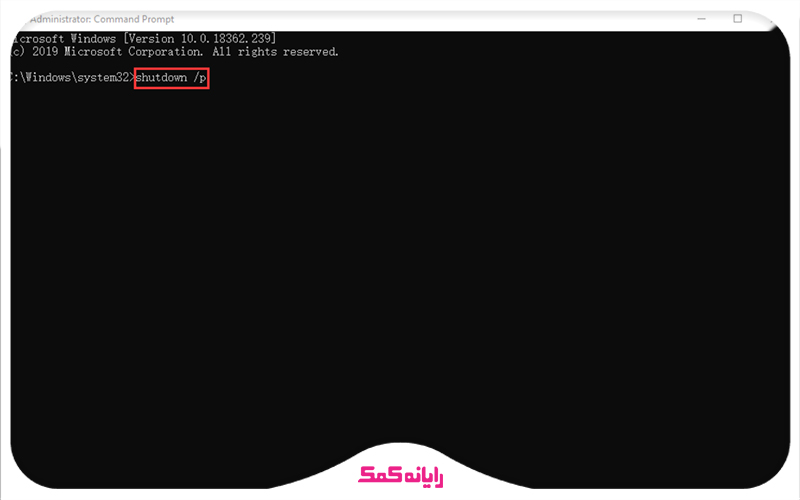
3.سیستم شما باید بلافاصله خاموش شود.
راه حل ششم: کنترل برنامه های شروع شونده بهطور خودکار
برخی برنامهها بهطور خودکار در پسزمینه اجرا میشوند و مانع خاموششدن سیستم میشوند. برای غیرفعالکردن آنها:
1.کلیدهای Ctrl + Shift + Escرا فشار دهید تا Task Manager باز شود.
2.به تب Start-upبروید.
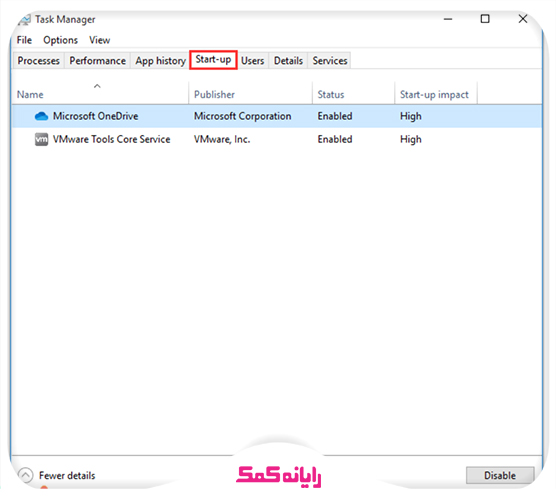
3.برنامههای غیرضروری را انتخاب کرده و روی آنها راستکلیک کنید، سپس Disableرا انتخاب کنید.
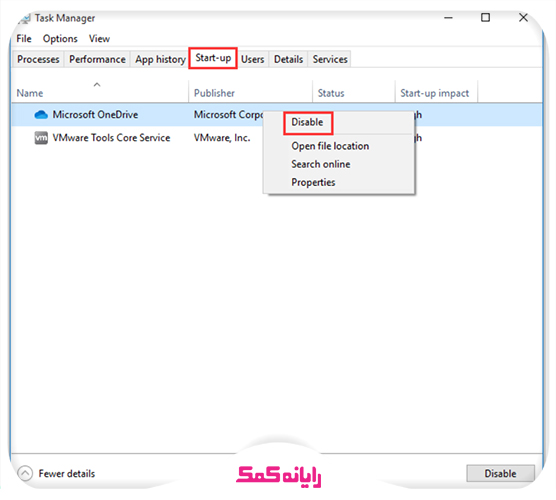
راه حل هفتم: غیرفعال کردن Windows Delivery Optimization
این قابلیت به سیستمهای دیگر در شبکه اجازه میدهد فایلهای بهروزرسانی را از کامپیوتر شما دریافت کنند. اگر این فرآیند در حال انجام باشد، سیستم شما خاموش نمیشود. برای غیرفعالکردن آن:
1.ابتدا به Settingsرفته و گزینه Update & Security را انتخاب کنید.
2.سپس بر روی گزینه Delivery Optimization کلیک کرده و گزینه Allow downloads from other PCsرا خاموش کنید.
راه حل هشتم: بازگردانی سیستم یا بازیابی تصویر سیستم
اگر قبلاً از سیستم خود یک نقطه بازگردانی (Restore Point) یا نسخه پشتیبان (System Image) ایجاد کردهاید، میتوانید از آنها برای بازگردانی سیستم استفاده کنید.(برای دریافت آموزش سیستم ریستور در ویندوز 10 این مطلب را بخوانید.)
مراحل بازگردانی سیستم:
1.ابتدا در منوی استارت، Control Panel را باز کنید.
2.سپس گزینه Recovery را انتخاب کرده و بر روی گزینه Open System Restore کلیک کنید.
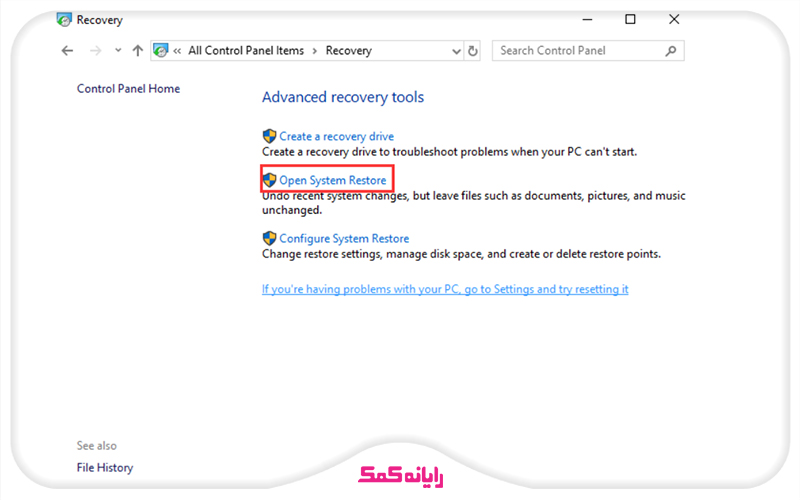
3.نقطه بازگردانی مورد نظر را انتخاب کرده و مراحل را دنبال کنید.
مراحل بازیابی تصویر سیستم:
1.کلید Shift را نگه داشته و همزمان روی Restart کلیک کنید تا وارد محیط WinRE شوید.
2.Troubleshoot > Advanced options > System Image Recovery را انتخاب کنید.
3.تصویر سیستم مورد نظر را انتخاب کرده و مراحل بازیابی را دنبال کنید.
سوالات متداول مطلب
در این بخش از این مطلب قصد دارم به تعدادی از سوالات شما کاربران در زمینه علت خاموش نشدن کامپیوتر بعد از shut down پاسخ دهم.
1.آیا ویندوز ۱۰ بهطور کامل خاموش میشود؟
خیر، وقتی شما ویندوز ۱۰ را خاموش میکنید، سیستم بهطور کامل خاموش نمیشود و حالت کرنل را ذخیره میکند تا سریعتر بوت شود.
2.آیا خاموشکردن اجباری به کامپیوتر آسیب میزند؟
خاموش کردن اجباری ممکن است باعث از دست دادن دادههای ذخیره نشده یا خرابی فایلهای باز شود.
3.چند وقت یک بار باید کامپیوتر را ری استارت کنیم؟
کامپیوترهای قدیمیتر بهتر است هر شب خاموش شوند، اما سیستمهای جدیدتر میتوانند کمتر ریاستارت شوند.
4.اگر کامپیوتر را بدون خاموش کردن خاموش کنیم چه می شود؟
این کار ممکن است باعث از دستدادن دادهها یا خرابی سیستمعامل شود.

جمع بندی
با دنبالکردن راهحلهای ارائهشده در این مقاله، میتوانید بهراحتی این مشکل را برطرف کنید. اگر سوالی دارید یا راهحلی موثرتر میشناسید، آن را با ما بهاشتراک بگذارید
برای رفع هرگونه ابهام یا سوال در خصوص علت خاموش نشدن لپ تاپ ایسوس و تعمیرات لپ تاپ ، میتوانید با شماره 9099071540 (از طریق تلفن ثابت) یا از طریق “صفحه تماس از موبایل” با کارشناسان متخصص ما تماس حاصل فرمایید. همکاران ما در تمام طول هفته آماده اند تا پاسخگوی سوالات فنی شما باشند.
جهت رفع مشکلات رایانه و حل مشکلات تلفن همراه خود کافیست با کارشناسان مجرب رایانه کمک تماس گرفته و به صورت شبانه روزی از خدمات غیر حضوری رایانه کمک بهره مند شوید.
شماره های تماس از سراسر کشور:
9099071540 (تلفن ثابت)
021-7129 ( تلفن ثابت و همراه)
چقدر این مطلب مفید بود ؟
یک ستاره پنج ستاره
میانگین رتبه 0 / 5. تعداد امتیازات 0
تا کنون امتیازی ثبت نشده است . (اولین نفر باشید)